Win8.1系统提示内存不足的两种解决方法:
方法一:
1、 开始菜单里搜索“服务”,点击第一个“查看本地服务”;
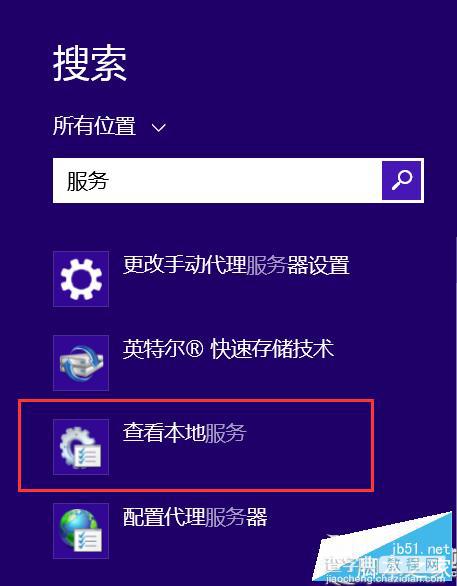
2.、找到“Diagnostic Policy Service”“Diagnostic Service Host”“Diagnostic System Host”三个服务项,右键“属性”,将启动类型设置为“禁用”,服务状态设置为“停止”,应用后即可;
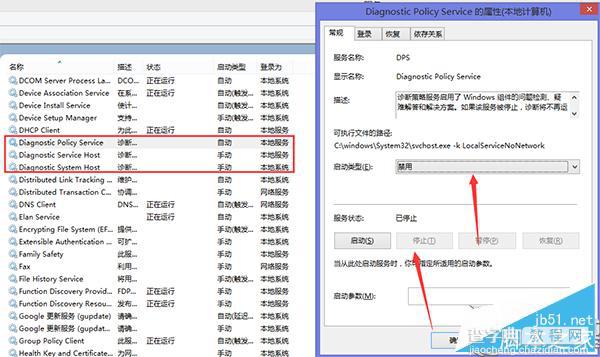
方法二:
1、打开命令提示符(以管理员身份运行);
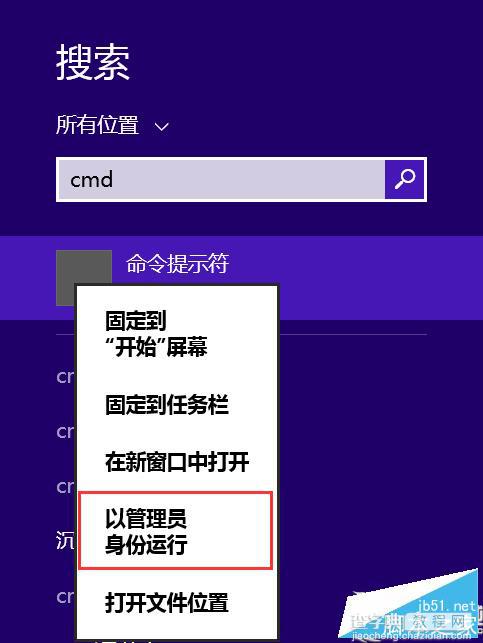
2.、输入以下命令:bcdedit /set increaseuserva 4096
备注:这个设置的是允许单进程所需的最大内存值,如果4096不够也可以设置8192等等
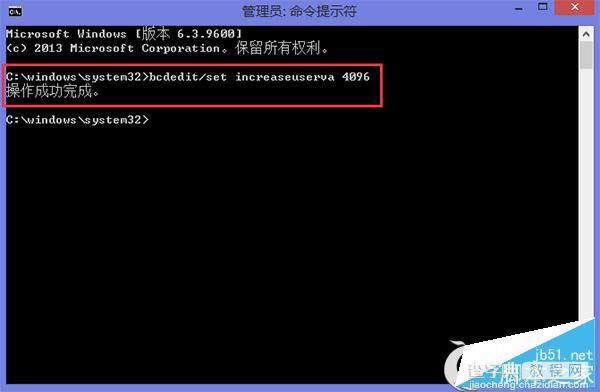
以上就是对Win8.1提示内存不足的两种解决方法的介绍,如果Win8.1系统如果还继续提示内存不足的话,建议重装下系统。
【Win8.1系统提示内存不足怎么办?Win8.1提示内存不足的两种解决方法】相关文章:
★ Win10安装JADE6.5提示缺少文件怎么办?Win10安装JADE6.5提示缺少文件解决方法
★ 网络掉线无法上网怎么办 win8.1更新无线网卡驱动轻松解决无法上网问题
★ Win10正式版系统无法开机提示错误代码0xc00000e9的多种解决方法
★ Win7系统安装office2010提示不能更新受保护的Windows文件的原因及解决方法
★ win7开机密码忘记了该怎么办? win7开机密码破解教程
★ Win10系统如何清理猎豹浏览器缓存?Windows10清理猎豹浏览器缓存的两种方法
★ Win10系统下打开NBA 2K15闪退怎么办?解决方法
